Wi-Fi tehnoloģija izrādās viens no nozīmīgākajiem sasniegumiem tajā. Papildus tam, ka esat ērti mobilais, jūs baudāt nepiespiestu darba vidi, salīdzinot ar netīro vadu savienojumu. Tomēr Wi-Fi ir arī daži trūkumi.
Darbs ar radio signālu, tas ir jutīgs pret frekvences traucējumiem un tāpēc nav tik stabils kā vadu savienojums. Tas ir iemesls, kāpēc dažreiz jūs saskaraties ar tādām problēmām kā Wi-Fi turpina izveidot savienojumu ar nepareizu tīklu.
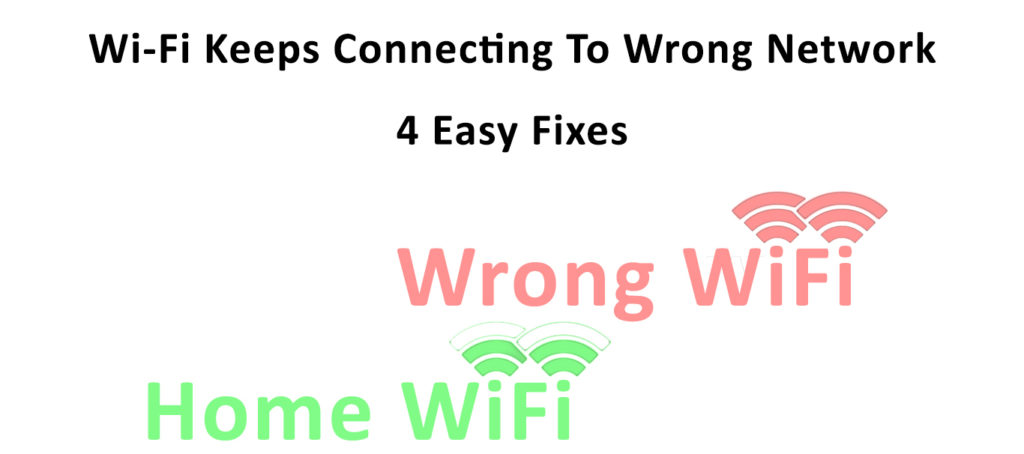
Nevēlams tīkla savienojums var notikt, ja tīklam ir stiprāks signāls. Jūsu ierīce automātiski izveidos savienojumu ar šo konkrēto tīklu, kuru jau iepriekš saglabājāt. Tas var būt nomākts, kad tas notiek katru reizi, kad maināt atrašanās vietu.
Par laimi mēs esam šeit, lai palīdzētu jums izdomāt, kā atrisināt problēmu. Lai arī jautājums nav tik tehnisks, kā tas var būt, mēs saprotam, ka jums joprojām ir nepieciešams pareizs padoms, lai risinātu šo lietu. Šeit ir dažas darbības, kuras varat veikt, ja sastopaties ar nepareiziem tīkla savienojumiem.
Aizmirstiet Wi-Fi tīklu
Izmantojot Wi-Fi tīklu, jūsu ierīce, visticamāk, to saglabās. Ja kādā citā laikā jūs atkal atrodaties šajā apgabalā, jūsu ierīce uztvers šo konkrēto tīklu. Jūsu ierīce zinās tā akreditācijas datus un, iespējams, to izveidos automātiski.
Video apmācība - kā aizmirst Wi -Fi tīklu iPhone
https://www.youtube.com/watch?v=qefycvcxaka
Varat pārtraukt to notikt, pieskaroties vai noklikšķinot uz Wi-Fi tīkla ikonas. Parādīsies visi tuvumā esošie tīkli, un augšpusē būs visspēcīgākais tīkls. Nākamais solis ir doties uz jebkuru tīklu, kuru nevēlaties, un izvēlieties aizmirst. Tagad jūsu ierīcei nekad nevar būt iespēja atkal izveidot savienojumu automātiski. Tomēr, ja nākotnē jums vēl ir nepieciešams šis tīkls, vienmēr varat noklikšķināt uz tā, kad tas parādās tīkla sarakstā.
Video apmācība - kā aizmirst Wi -Fi tīklu Android ierīcē
Turklāt jūs varat arī izvēlēties vēlamo tīklu, pārbaudot automātisko lodziņu atlasītajā tīklā. Tīkli ar šo funkciju parādīsies saraksta augšgalā, un tos būs vieglāk atrast, kad vien esat diapazonā.
Galu galā šāds tīkls automātiski izveidos savienojumu, kad esat aizvērts. Bet, ja jums liekas, ka jums ir nepieciešams tikai dažkārt tīkls, noņemiet izvēles rūtiņu, lai to izņemtu no prioritāšu saraksta.
Tīkla atiestatīšana
Ja jūs joprojām saņemat nepareizu Wi-Fi savienojumu, jums, iespējams, ir jāiestata tīkls . Tomēr, ja jūs to izdarīsit, tas izdzēsīs visu jūsu ierīces tīkla informāciju. Jums būs nepieciešami visi akreditācijas dati, ja nākotnē jums atkal jāpiekļūst tīkliem.
Video apmācība - kā atiestatīt tīkla iestatījumus Android ierīcē
https://www.youtube.com/watch?v=VGryed1cf6i
Dodieties uz savu ierīču tīkla iestatījumu un meklējiet atiestatīšanas ikonu, lai atiestatītu tīklu. Tīkls pirms turpināšanas lūgs apstiprinājumu. Ierīces atsākšana vēl vairāk apstiprinās, ka tā ir veiksmīgi atiestatīta tīklā. Var paiet zināms laiks, līdz atiestatīšanas process ir pabeigts.
Video apmācība - kā atiestatīt tīkla iestatījumus iPhone
Aizmirstiet tīkla iestatījumus citās ierīcēs, kas savienotas ar to pašu tīklu
Jūs, iespējams, jau esat ielādējis tīklu dažās ierīcēs, un citai ierīcei var būt prioritāte savienojumam. Ja vēlaties, lai tīkls izveidotu savienojumu ar konkrētu ierīci, tā varētu būt laba ideja no citu ierīču noņemšanas.
Pēc tam mēģiniet iesaistīties vēlamajā ierīcē, un pastāv lieliska iespēja, ka jūs viegli izveidosit savienojumu ar tīklu, kad citām ierīcēm nav automātiska savienojuma iestatījuma. Turklāt jūs varat arī pārvietot ierīci tuvāk tīkla avotam. Kad esat tuvāk, ierīce iegūs spēcīgāku signālu. Tāpēc tas ļauj labāk izvēlēties citas ierīces, kas atrodas tālāk.
Novērst Wi-Fi paplašinātāja problēmas
Mūsdienās daudzi lietotāji instalē Wi-Fi tīkla paplašinātāju, lai iegūtu spēcīgāku un plašāku pārklājumu. Dažreiz Wi-Fi turpina izveidot savienojumu ar paplašināto tīklu, nevis galveno tīklu, kuram ir spēcīgāks signāls. Tas varētu būt saistīts ar atzītu iepriekšējo Wi-Fi savienojumu no jūsu ierīces. Tas liek jūsu ierīcēm biežāk pielīmēt paplašinātāju tīklam.
Jūs varat novērst šo komplikāciju, mainot galveno tīklu prioritāti. Tomēr jūs joprojām varat būt piespiests izveidot savienojumu ar paplašināto tīklu, ja bieži pārvietojaties pa mājām. Labāks risinājums ir aizstāt iestatīto paplašinātāju ar Wi-Fi acu tīkla sistēmu .
Ieteicamā lasīšana:
- Kāpēc mans Android tālrunis turpina atvienoties no Wi-Fi? Traucējummeklēšanas ceļvedis
- Kāpēc Mac turpina atvienoties no Wi-Fi?
- Mans internets turpina atvienoties ik pēc dažām minūtēm (iespējamie risinājumi)
Mesh tīkls ir tāds pats kā galvenie maršrutētāji visā apgabalā jūsu tīkla pārklājumā. Nav vietas, kas pārklāta ar vājāku signālu , tāpēc jūs vairs nepiedzīvojat problēmas ar ierīci, kas savienojas ar nepareizu tīklu. Mesh Wi-Fi sistēma var maksāt vairāk, taču to ir vērts apsvērt, jo tā sniedz stabilu signālu visā pārklājuma apgabalā.
Secinājums
Wi-Fi, iespējams, ir ērtākā metode, kā nokļūt tiešsaistē, it īpaši mūsdienu darba vidē, kur lielākā daļa cilvēku strādā pie mobilajiem telefoniem. Kad katra minūte ir svarīga, jūs nevēlaties, lai ierīce būtu savienota ar nepareizu tīklu. Bet tas nav vissarežģītākais jautājums, kas saistīts ar Wi-Fi tīkliem.
Mēs uzskaitījām tikai dažas iespējas, kas var izraisīt šo problēmu, un ierosinātie risinājumi nav tik tehniski. Lai labotu vainu, jums nav jābūt IT tehniķim. Noklikšķinot vai pieskaroties dažām ikonām un lodziņiem, jūs atgriezīsities vēlamajā tīklā, un jūs varat aizmirst uztraukties par jūsu ierīcēm, kas savienojas ar nevēlamiem tīkliem.
